搬瓦工官网中国镜像站:https://bwh81.net(搬瓦工官方网站,放心访问)
搬瓦工官方中文网:https://bwh86.net
搬瓦工官网所有方案以及库存监控页面:https://bwh86.net/monitor
最新搬瓦工最大优惠力度优惠码(循环优惠6.58%):BWHNCXNVXV
搬瓦工新用户注册和图文购买教程:点击查看
Unix现在是用于各种目的(例如个人使用,服务器,智能手机等)的最常用操作系统之一。它是由两个著名人物Dennis M. Ritchie和Ken Thompson在1970年代在AT&T实验室开发的。
您会惊讶地发现,最流行的编程语言C诞生于编写Unix操作系统。
Linux是类似于Unix的操作系统。
Linux中最重要的部分是Linux内核,它由Linus Torvalds于90年代初首次发布。有几种Linux发行版(大多数是开源的,可以免费下载和使用),例如Ubuntu,Debian,Fedora,Kali,Gentoo,等等。
现在介绍Linux / Unix的“基本”和“最有用的命令”部分。(请注意,所有linux / unix命令都在linux系统的终端中运行。终端类似于Windows操作系统中的命令提示符)
Linux / Unix命令区分大小写,即Hello与hello不同。
基本的Unix命令:
1. who: '$ who'命令显示当前已登录系统的所有用户。如上所示,在我的系统上,我是当前唯一登录的用户。tty2是用户正在使用的终端线,下一个是这行给出了当前的日期和时间
$ who Output: harssh tty2 2017-07-18 09:32 (:0)
2. pwd: “ $ pwd”命令代表“打印工作目录”,顾名思义,它显示我们当前所在的目录(该目录与Windows OS用户的文件夹相同)。在输出中,我们是harssh目录(移至Linux的Windows OS文件夹),该目录位于主目录中
$ pwd Output: /home/harssh
3. mkdir: '$ mkdir'代表'make directory'并创建一个新目录。我们已经使用'$ cd'(将在下面讨论)进入新创建的目录,并再次给出'$ pwd'命令,将显示新的“ newfolder”目录。
$ mkdir newfolder $ cd newfolder $ pwd Output: /home/harssh/newfolder
4. rmdir: '$ rmdir'命令删除我们要删除的任何目录,您可以通过其名字'rmdir'记住它,它代表'remove directory'。
$ rmdir newfolder
5. cd: “ $ cd”命令代表“更改目录”,它将当前目录更改为“ newfolder”目录。您可以通过双击一个文件夹来理解它,然后在该文件夹中执行一些操作。
$ cd newfolder (assuming that there is a directory named 'newfolder' on your system)
6. ls: 'ls'命令仅显示目录的内容。
$ ls Output: Desktop Documents Downloads Music Pictures Public Scratch Templates Videos
7. touch: “ $ touch”命令创建一个文件(不是目录),您可以在其后简单地添加一个扩展名(例如.txt),使其成为文本文件。
$ touch example $ ls Output: Desktop Documents Downloads Music Pictures Public Scratch Templates Videos example
注意:重要的是要注意,根据Unix File结构,Unix将其拥有的所有内容都视为``文件'',即使目录(文件夹)也被视为文件。您将进一步使用Linux / Unix的OS为基础
8. CP:这“$ CP”命令表示“复制”,它简单地复制/无论你想to.In上面的例子中,我们正在复制文件“的文件拷贝到文件。 txt”从目录harssh到新目录new。
$ cp /home/harssh/file.txt /home/harssh/new/
9. mv: '$ mv'命令代表'move',它只是将文件从目录移动到另一个目录。在上面的示例中,名为'file.txt'的文件被移动到新目录'new'中。
$ mv /home/harssh/file.txt / home / harssh / new
10. rm: “ $ rm”命令用于删除,而“ -r”只是递归地删除文件。在终端上尝试“ $ rm filename.txt”
$ rm file.txt
11. chmod: '$ chmod'命令代表更改模式命令。由于Unix中有许多模式可用于在Unix环境中操作文件。'chmod'命令可以使用3种模式1. + w(代表写入,将文件权限更改为写入)2. + r(代表读取,将文件权限更改为读取)3. + x(通常用于使文件可执行)
$ chmod + w file.txt $ chmod + r file.txt $ chmod + x file.txt
12. cal: “ $ cal”表示日历,它只是在屏幕上显示日历。(2017年为例)
$ cal Output : July 2017 Su Mo Tu We Th Fr Sa 1 2 3 4 5 6 7 8 9 10 11 12 13 14 15 16 17 18 19 20 21 22 23 24 25 26 27 28 29 30 31
13. file: '$ file'命令显示文件的类型。正如我前面提到的,Linux将所有内容都视为文件,因此在目录(下载)上执行命令文件时,它会将目录显示为输出
$ ls Output: Desktop Documents Downloads Music Pictures Public Scratch Templates Videos $ file Downloads Output: Downloads: directory
14. sort:顾名思义,“ $ sort”根据ASCII规则对文件的内容进行排序。
$ sort file
15. grep: grep是“全局搜索正则表达式并打印”的首字母缩写。'$ grep'命令完全(全局)搜索指定的输入是否与提供的模式匹配并显示。在此示例中,这将在文件新闻文件中搜索单词“ picture”,并且如果找到该单词,则包含该行的行将显示在屏幕上。
$ grep picture newsfile
16. man: “ $ man”命令代表“ manual”,它可以显示我们所需要的大多数命令的内置手册。在上面的示例中,我们可以了解“ $ pwd”命令。
$ man pwd
17. lpr: '$ lpr'命令将文件发送到打印机进行打印。
$ lpr new.txt
18. passwd: '$ passwd'命令仅更改用户密码。在上述情况下,'harssh'是用户。
$ passwd Output: Changing password for harssh. (current) UNIX password:
19. clear: “ $ clear”命令用于清理终端,以便您可以更准确地键入内容
$ clear
最后,我想说的是这些是Linux操作系统中使用的最基本,最必要的命令。即使您要升级Unix,也将需要它们。如果您想掌握它们,那就继续练习吧。
搬瓦工机房方案整理
搬瓦工目前提供了4个方案,包括搬瓦工KVM方案,搬瓦工CN2 GT方案,搬瓦工CN2 GIA-E方案和搬瓦工香港方案,每种方案有多种套餐配置,详细的配置和价格整理如下:| 套餐名称 | CPU | 内存大小 | 硬盘容量 | 每月流量 | 带宽 | 价格/年 | 购买链接 |
|---|---|---|---|---|---|---|---|
| 搬瓦工CN2-E限量版(搬瓦工补货通知群(禁言,仅推送):903230558) | |||||||
| CN2 GIA LIMITED EDITION | 1核 | 1 GB | 10 GB | 500 GB | 1 Gbps | $89.99 | 立即购买 |
| 搬瓦工CN2 GT方案 | |||||||
| CN2 | 1核 | 1024 MB | 20 GB | 1000 GB | 1 Gbps | $49.99 | 立即购买 |
| CN2 | 1核 | 2048 MB | 40 GB | 2000 GB | 1 Gbps | $99.99 | 立即购买 |
| CN2 | 2核 | 4096 MB | 80 GB | 3000 GB | 1 Gbps | $199.99 | 立即购买 |
| CN2 | 2核 | 8 GB | 160 GB | 5000 GB | 1 Gbps | $399.99 | 立即购买 |
| CN2 | 3核 | 16 GB | 320 GB | 8000 GB | 1 Gbps | $799.99 | 立即购买 |
| CN2大流量 | 3核 | 16 GB | 320 GB | 12000 GB | 1 Gbps | $899.99 | 立即购买 |
| CN2大流量 | 3核 | 16 GB | 320 GB | 16000 GB | 1 Gbps | $1299.99 | 立即购买 |
| 搬瓦工CN2 GIA-E方案(可选搬瓦工DC9 CN2 GIA,搬瓦工DC6 CN2 GIA,搬瓦工日本大阪软银线路) | |||||||
| CN2 GIA ECOMMERCE | 2核 | 1 GB | 20 GB | 1000 GB | 2.5 Gbps | $169.99 | 立即购买 |
| CN2 GIA ECOMMERCE | 3核 | 2 GB | 40 GB | 2000 GB | 2.5 Gbps | $299.99 | 立即购买 |
| CN2 GIA ECOMMERCE | 4核 | 4 GB | 80 GB | 3000 GB | 2.5 Gbps | $549.99 | 立即购买 |
| CN2 GIA ECOMMERCE | 6核 | 8 GB | 160 GB | 5000 GB | 5 Gbps | $879.99 | 立即购买 |
| CN2 GIA ECOMMERCE | 8核 | 16 GB | 320 GB | 8000 GB | 5 Gbps | $1599.99 | 立即购买 |
| CN2 GIA ECOMMERCE | 10核 | 32 GB | 640 GB | 10000 GB | 10 Gbps | $2759.99 | 立即购买 |
| CN2 GIA ECOMMERCE | 12核 | 64 GB | 1280 GB | 12000 GB | 10 Gbps | $5399.99 | 立即购买 |
| 搬瓦工香港方案 | |||||||
| 香港CN2 GIA | 2核 | 2048 MB | 40 GB | 500 GB | 1 Gbps | $899.99 | 立即购买 |
| 香港CN2 GIA | 4核 | 4096 MB | 80 GB | 1000 GB | 1 Gbps | $1559.99 | 立即购买 |
| 香港CN2 GIA | 6核 | 8192 MB | 160 GB | 2000 GB | 1 Gbps | $2999.99 | 立即购买 |
| 香港CN2 GIA | 6核 | 16384 MB | 320 GB | 4000 GB | 1 Gbps | $5899.99 | 立即购买 |
| 搬瓦工日本方案 | |||||||
| 日本CN2 GIA | 2核 | 2048 MB | 40 GB | 500 GB | 1.2 Gbps | $899.99 | 立即购买 |
| 日本CN2 GIA | 4核 | 4096 MB | 80 GB | 1000 GB | 1.2 Gbps | $1559.99 | 立即购买 |
| 日本CN2 GIA | 6核 | 8192 MB | 160 GB | 2000 GB | 1.2 Gbps | $2999.99 | 立即购买 |
| 日本CN2 GIA | 6核 | 16384 MB | 320 GB | 4000 GB | 1.2 Gbps | $5899.99 | 立即购买 |
| 搬瓦工KVM方案 | |||||||
| KVM | 2核 | 1024 MB | 20 GB | 1 TB | 1 Gbps | $49.99 | 立即购买 |
| KVM | 3核 | 2 GB | 40 GB | 2 TB | 1 Gbps | $99.99 | 立即购买 |
| KVM | 4核 | 4 GB | 80 GB | 3 TB | 1 Gbps | $199.99 | 立即购买 |
| KVM | 5核 | 8 GB | 160 GB | 4 TB | 1 Gbps | $399.99 | 立即购买 |
| KVM | 6核 | 16 GB | 320 GB | 5 TB | 1 Gbps | $799.99 | 立即购买 |
| KVM | 7核 | 24 GB | 480GB | 6 TB | 1 Gbps | $1,199.99 | 立即购买 |


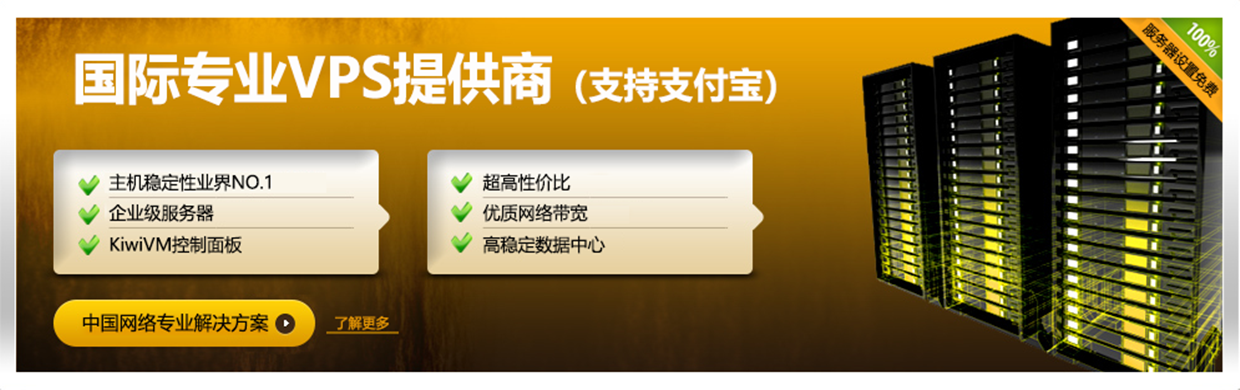
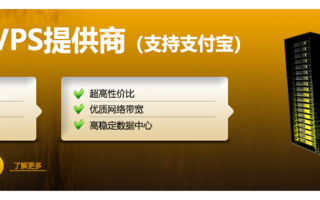
还木有评论哦,快来抢沙发吧~